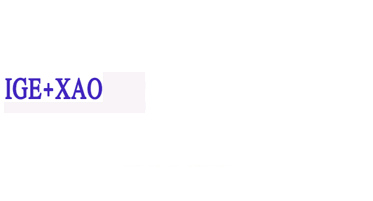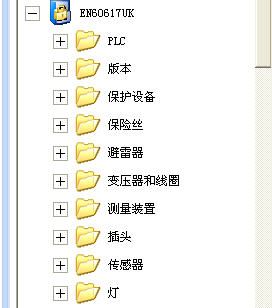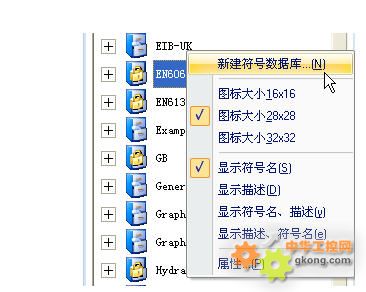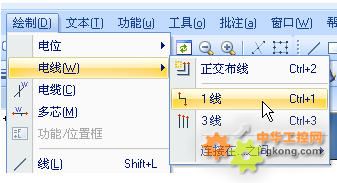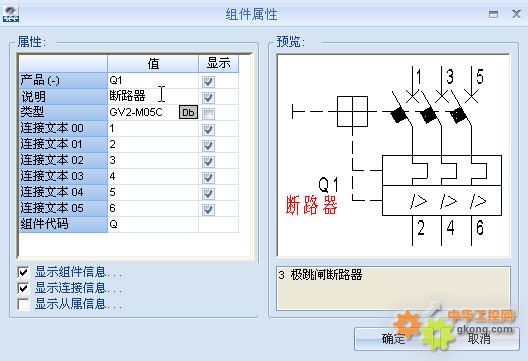[center]如何使用SEE Electrical V5R1进行原理图的绘制01
——IGE+XAO 产品经理 汪文鸿[/center]
SEE Electrical软件具有强大的数据库,包括符号库和设备库。
在这里,首先介绍一下符号库。
本符号库具有IEC标准的符号(EN60617UK)和国标的符号(GB),它们是按照各自的类型来分组的。这样您就可以很容易区分开。
当然,您也可以自己添加一个符号库,然后将所需的符号添加至此符号库中。
注:
我们的很多操作方法与Windows操作方法是一样的,比如复制、剪切、删除等等。这样您就可以很方便的掌握SEE Electrical的操作方法。
1. 右键单击符号窗口的空白处,选择新建符号数据库。以创建“MySymbols”符号库为例。
2. 右键“MySymbols”符号库,选择“新建文件夹”,创建一个新文件夹,输入名称,比如继电器。
3. 将所需的符号拖放或复制至此文件夹中,比如通用型的继电器。
当然,您也可以将常用的符号放入收藏夹,以便下次选用。右键所需的符号,从弹出窗口选择“添加到收藏夹”即可。
接下来,就是选择符号来绘制原理图。
1. 绘制“电位线”。选择图标 或快捷键F11,绘制上电位L1,L2,L3 ;选择图标 或快捷键F12,绘制下电位PE,N; 当然,您还可以绘制自由电位,图标为 。
2. 从符号库选择符号放置页面中
点击符号库EN60617UK下所需的符号,比如电机保护器,热继,,主触点,三相电机,端子等,将其拖放到页面所需的位置。(您不需要一直按着鼠标)。
3. 绘制电线
注意:这里不是绘制普通线,而是电线,它具有逻辑性。
请不要选择绘图栏的绘制线 ,而应该选择Electrical栏里的绘制电线 ,或菜单“绘制”下的“电线”。
当然,您也可以将常用的符号放入收藏夹,以便下次选用。右键所需的符号,从弹出窗口选择“添加到收藏夹”即可。
接下来,就是选择符号来绘制原理图。
1. 绘制“电位线”。选择图标 或快捷键F11,绘制上电位L1,L2,L3 ;选择图标 或快捷键F12,绘制下电位PE,N; 当然,您还可以绘制自由电位,图标为 。
2. 从符号库选择符号放置页面中
点击符号库EN60617UK下所需的符号,比如电机保护器,热继,,主触点,三相电机,端子等,将其拖放到页面所需的位置。(您不需要一直按着鼠标)。
3. 绘制电线
注意:这里不是绘制普通线,而是电线,它具有逻辑性。
请不要选择绘图栏的绘制线 ,而应该选择Electrical栏里的绘制电线 ,或菜单“绘制”下的“电线”。
10-07-21 15:35